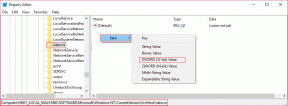Nebuvo aptiktas įkrovos diskas arba diskas sugedo [IŠSpręsta]
Įvairios / / November 28, 2021
Nebuvo aptiktas įkrovos diskas arba diskas sugedo [IŠSPRĘSTAS]: Pati klaida sako, kad nebuvo aptiktas įkrovos diskas, o tai reiškia, kad įkrovos konfigūracija nustatyta neteisingai arba standusis diskas sugadintas. Įkrovos konfigūraciją galima pakeisti BIOS (pagrindinės įvesties / išvesties sistemos) sąrankoje, tačiau jei standusis diskas yra sugadintas tiek, kad jo negalima pataisyti, laikas jį atnaujinti. Kai sistema negali rasti įkrovos informacijos, reikalingos operacinei sistemai įkelti, rodomas toks klaidos pranešimas: Neaptiktas įkrovos diskas arba diskas sugedo.
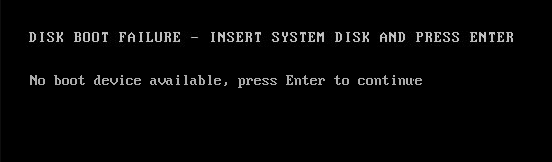
Klaidos „Įkrovos diskas nebuvo aptiktas arba diskas sugedo“ priežastys gali būti įvairios, pavyzdžiui:
- Sugedęs arba nutrūkęs standžiojo disko ryšys su sistema (tai yra kvaila, žinau, bet kartais taip nutinka)
- Jūsų sistemos kietasis diskas sugedo
- Įkrovos tvarka nustatyta neteisingai
- Trūksta operacinės sistemos iš disko
- BCD (įkrovos konfigūracijos duomenys) yra sugadintas
Turinys
- Nebuvo aptiktas įkrovos diskas arba diskas sugedo [IŠSpręsta]
- 1 būdas: įsitikinkite, kad įkrovos tvarka nustatyta tinkamai
- 2 būdas: patikrinkite, ar kompiuterio standusis diskas tinkamai prijungtas
- 3 būdas: paleiskite diagnostiką, kad patikrintumėte, ar standusis diskas sugenda
- 4 būdas: paleiskite Chkdsk ir automatinį taisymą / pradėkite taisymą.
- 5 sprendimas: pataisykite įdiegtą „Windows“.
Nebuvo aptiktas įkrovos diskas arba diskas sugedo [IŠSpręsta]
Bet kokiu atveju, negaišdami laiko, pažiūrėkime, kaip tai padaryti Pataisykite, kad įkrovos diskas neaptiktas arba diskas nepavyko naudodamiesi šiais trikčių šalinimo veiksmais:
1 būdas: įsitikinkite, kad įkrovos tvarka nustatyta tinkamai
Galbūt matote „Įkrovos diskas neaptiktas arba diskas sugedo“, nes įkrovos tvarka nėra tinkamai nustatyta, o tai reiškia, kad kompiuteris bando paleisti iš kito šaltinio, kuriame nėra operacinės sistemos, todėl to padaryti nepavyksta. Norėdami išspręsti šią problemą, įkrovos eilėje turite nustatyti standųjį diską kaip pagrindinį prioritetą. Pažiūrėkime, kaip nustatyti tinkamą įkrovos tvarką:
1. Kai kompiuteris paleidžiamas (prieš įkrovos ekraną arba klaidos ekraną), pakartotinai paspauskite klavišą Delete arba F1 arba F2 (priklausomai nuo kompiuterio gamintojo), kad įveskite BIOS sąranką.

2. Kai esate BIOS sąrankoje, parinkčių sąraše pasirinkite skirtuką Boot.

3. Dabar įsitikinkite, kad kompiuterio standusis diskas arba SSD yra nustatytas kaip pagrindinis įkrovos eilės prioritetas. Jei ne, naudokite rodyklių aukštyn arba žemyn klavišus, kad nustatytumėte standųjį diską viršuje, o tai reiškia, kad kompiuteris pirmiausia bus paleistas iš jo, o ne iš bet kurio kito šaltinio.
4. Paspauskite F10, kad išsaugotumėte ir uždarytumėte BIOS sąrankos pakeitimus.
2 būdas: patikrinkite, ar kompiuterio standusis diskas tinkamai prijungtas
Daugelyje ataskaitų ši klaida įvyksta dėl netinkamo arba laisvo sistemos standžiojo disko prijungimo. Norėdami įsitikinti, kad taip nėra, turite atidaryti nešiojamojo kompiuterio / kompiuterio korpusą ir patikrinti, ar nėra problemos. Svarbu: Nerekomenduojama atidaryti kompiuterio korpuso, jei kompiuteriui taikoma garantija arba jūs neturite jokių žinių apie tai, ką darote. Esant tokiai situacijai, jums gali prireikti išorinės pagalbos, pvz., eksperto techniko, kuris už jus patikrintų ryšį.
Kai patikrinsite, ar tinkamai prijungtas standusis diskas, iš naujo paleiskite kompiuterį ir šį kartą galbūt turėsite „Fix“. Nebuvo aptiktas įkrovos diskas arba diskas sugedo“ klaidos pranešimas.
3 būdas: paleiskite diagnostiką, kad patikrintumėte, ar standusis diskas sugenda
Jei pirmiau minėti metodai nebuvo naudingi, yra tikimybė, kad standusis diskas gali būti pažeistas arba sugadintas. Bet kokiu atveju turite pakeisti ankstesnį HDD arba SSD į naują ir vėl įdiegti „Windows“. Tačiau prieš darydami išvadą, turite paleisti „Windows Diagnostic“, kad patikrintumėte, ar tikrai reikia pakeisti HDD / SSD.

Norėdami paleisti diagnostiką, iš naujo paleiskite kompiuterį ir, kai kompiuteris paleidžiamas (prieš įkrovos ekraną), paspauskite klavišą F12 ir, kai meniu, pažymėkite parinktį Boot to Utility Partition arba Diagnostics ir paspauskite enter, kad paleistumėte Diagnostika. Tai automatiškai patikrins visą jūsų sistemos aparatinę įrangą ir praneš apie tai, jei bus rasta kokių nors problemų.
4 būdas: paleiskite Chkdsk ir automatinį taisymą / pradėkite taisymą.
1. Įdėkite Windows 10 įkrovos diegimo DVD diską ir iš naujo paleiskite kompiuterį.
2. Kai būsite paraginti Paspauskite bet kurį klavišą, kad paleistumėte iš CD arba DVD, paspauskite bet kurį klavišą, kad tęstumėte.

3. Pasirinkite kalbos nuostatas ir spustelėkite Pirmyn. Apatiniame kairiajame kampe spustelėkite Taisyti kompiuterį.

4. Pasirinkimo ekrane spustelėkite Trikčių šalinimas.

5. Trikčių šalinimo ekrane spustelėkite Išplėstinė parinktis.

6. Ekrane Išplėstinės parinktys spustelėkite Automatic Repair arba Startup Repair.

7. Palaukite, kol bus baigtas „Windows“ automatinis / paleisties taisymas.
8. Iš naujo paleiskite kompiuterį ir pamatysite „Pataisyti įkrovos diską nebuvo aptikta arba diskas sugedo“, jei ne, tęskite.
9. Vėl eikite į išplėstinių parinkčių ekraną ir šį kartą pasirinkite Komandų eilutę, o ne automatinį taisymą.

10. Įveskite šią komandą į cmd ir paspauskite Enter:
Sfc /scannow. sfc /scannow /offbootdir=c:\ /offwindir=c:\windows

11. Leiskite paleisti sistemos failų tikrintuvą, nes tai gali užtrukti.
12. Baigę iš naujo paleiskite kompiuterį ir patikrinkite, ar galite Pataisykite, kad įkrovos diskas neaptiktas arba diskas nepavyko.
5 sprendimas: pataisykite įdiegtą „Windows“.
Jei nė vienas iš aukščiau pateiktų sprendimų jums netinka, galite būti tikri, kad jūsų HDD yra gerai, bet galite matyti klaidą "Nebuvo aptiktas įkrovos diskas arba diskas sugedo“, nes operacinė sistema arba HDD esanti BCD informacija buvo kažkaip ištrinta. Na, šiuo atveju galite pabandyti Pataisykite įdiegti „Windows“. bet jei tai taip pat nepavyksta, lieka vienintelis sprendimas – įdiegti naują „Windows“ kopiją („Clean Install“).
Taip pat žr Kaip pataisyti BOOTMGR trūksta Windows 10.
Tai tau pavyko Pataisykite, kad įkrovos diskas neaptiktas arba diskas nepavyko bet jei vis dar turite klausimų, užduokite juos komentarų skiltyje.
![Nebuvo aptiktas įkrovos diskas arba diskas sugedo [IŠSpręsta]](/uploads/acceptor/source/69/a2e9bb1969514e868d156e4f6e558a8d__1_.png)